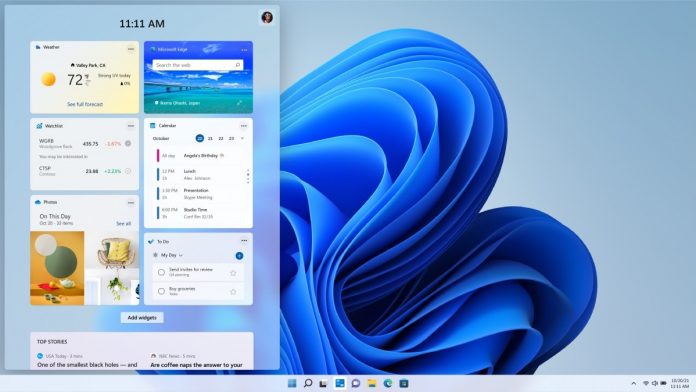إذا كنت مهتما بالتعرف عن قرب علي نظام تشغيل ويندوز 11 الجديد من مايكروسوفت، دون تعريض حاسبك للمتاعب والمشكلات التي عادة ما تصاحب تنزيل وتثبيت وتشغيل نسخ تجريبية من نظم التشغيل الجديدة، فهناك طريقة سهلة، يمكنك استخدامها في تجربة النظام الجديد والاطلاع علي تفاصيله كافة، من دون تنزيله أو تعريض حاسبك أو بياناتك للمتاعب، وهي طريقة تعتمد في الاختبار علي تشغيل النظام كاملا من خلال متصفح الويب، وإليك التفاصيل.
الخلفية
في أواخر يونيو الماضي أعلنت مايكروسوفت رسميا عن الإصدار الجديد من نظام تشغيل الحاسبات الشخصية المكتبية والمحمولة ” ويندوز 11″ الذي سيحل محل ويندوز 10، وحتي الآن لم تحدد مايكروسوفت بدقة موعد الطرح الرسمي، وإن كانت معظم الترجيحات تشير إلي أن الأول من أكتوبر هو الموعد الأكثر احتمالا، لكن ذلك يعتمد على التخمين أكثر من الأدلة الملموسة، وحتى عند وصوله ، سينتظر معظم المستخدمين حتى عام 2022 للترقية المجانية من ويندوز 10، ومنذ الإعلان الرسمي في يونيو وحتي موعد الترقية المجانية، تم وسيتم توفير الكثير من النسخ التحريبية المبكرة من ويندوز 11 للجميع للتنزيل عبر برنامج المطلعين الأوائل لويندوز ” ويندوز انسايدر”، وكانت هذه النسخ تقتصر على قناة المطورين “ديف” في البداية ، ولكنها توسعت منذ ذلك الحين لتشمل القناة التجريبية “بيتا” الأكثر استقرارًا ، والتي توصي بها مايكروسوفت لمعظم الأشخاص.
ومع ذلك، لا يزال من المحتمل حدوث أخطاء ومواطن الخلل الأخرى ، لذلك يوصي الخبراء بعدم تثبيته على الحاسب المحمول أو الحاسب الشخصي الرئيسي، وتجربته علي حاسب جانبي منفصل، لا يتضمن معلومات وملفات مهمة أو يتم الاعتماد عليه في مهام إنتاجية.
ويندوز 11 ” إن ري آكت”
وإذا لم يكن لديك جهاز ويندوز 10 احتياطي ، أو كنت تفضل عدم الانتظار حتى يتم تنزيله ، فهناك بديل هو تجربة ويندوز 11 من خلال برنامج تصفح الانترنت، وذلك من خلال استخدام مشروع برمجي مفتوح المصدر يعرف باسم ” ويندوز 11 إن ري آكت Windows 11 in React”، ويمكن الاطلاع علي تفاصيل هذا المشروع علي صفحته الخاصة بمستودع “جيت هب” للمطورين ومشروعات البرمجة، ويتيح هذا المشروع الوصول إلي محاكاة كاملة لويندوز 11 باستخدام أي متصفح ويب، سواء جوجل كروم او مايكروسوفت ايدج أو غيرهما.
ولاستخدام هذا المشروع البرمجي في تجربة ويندوز 11، عليك القيام بالخطوات التالية:
ـ الذهاب إلي موقع “بلو إيدج” لمحاكاة ويندوز 11، وكن صبورا، فمن المتوقع أن يستغرق تحميل الصفحة بعض الوقت.
ـ عند انتهاء تحميل الصفحة سيظهر داخل المتصفح ما يشبه إلي حد كبير الشاشة الرئيسية الافتراضية لنظام التشغيل ويندوز 11، موضحا عليها التاريخ واليوم والتوقيت.
ـ اضغط بالماوس على أي مكان بالشاشة، لتختفي شاشة الوقت والتاريخ، وتظهر شاشة الدخول الي ويندوز 11.
 ـ اضغط علي السهم الصغير الذي يظهر يمين مربع كتابة كلمة المرور، وستنتقل مباشرة إلي داخل ويندوز 11، لتقوم بتجربته واستعراضه بنفسك كما لو كان مثبتا علي حاسبك.
ـ اضغط علي السهم الصغير الذي يظهر يمين مربع كتابة كلمة المرور، وستنتقل مباشرة إلي داخل ويندوز 11، لتقوم بتجربته واستعراضه بنفسك كما لو كان مثبتا علي حاسبك.
 ـ يمكنك الآن التنقل بين أقسام ويندوز 11، على الرغم من أنه يمكن أن يتأخر بشكل كبير ولا تتوفر جميع الميزات. ومع ذلك ، فإنه يقدم نظرة سريعة على نظام التشغيل الجديد في غضون ثوانٍ.
ـ يمكنك الآن التنقل بين أقسام ويندوز 11، على الرغم من أنه يمكن أن يتأخر بشكل كبير ولا تتوفر جميع الميزات. ومع ذلك ، فإنه يقدم نظرة سريعة على نظام التشغيل الجديد في غضون ثوانٍ.
ـ هل هو الإصدار الكامل
ليس تماما، فعند تحميل المحاكي لأول مرة ، يسرد “حول ويندوز” جميع التطبيقاتالتي تعمل حاليًا: آلة حاسبة ، Edge ، Notepad ، Store ، Terminal ، Vscode ، Whiteboard. يمنحك هذا إحساسًا جيدًا بالشكل الذي سيكون عليه الإصدار الأخير من ويندوز 11.
ـ يعرض المحاكي العديد من التغييرات المرئية الرئيسية لنظام التشغيل ويندوز 11 ، بما في ذلك قائمة ابدأ المعاد تصميمها ومركز العمل. الأدوات موجودة هنا أيضًا ، جنبًا إلى جنب مع ميزة تعدد المهام Snap Layouts الجديدة.
ـ هناك الكثير من الوظائف الأساسية التي لم تتوفر بعد، حيث يتم وضع علامة على File Explorer على أنه “قريبًا” ، في حين أن الإعدادات لن تفتح على الإطلاق، ولا يوجد أيضًا دعم لمتصفحات الجهات الخارجية ، على الرغم من أن مايكروسوفت تجعل من الصعب التبديل من ايدج في ويندوز 11.
التنزيل على جهاز احتياطي
إذا لم تكن محاكاة بلو ايدج كافية، ولديك جهاز احتياطي للتجربة، فيمكنك الآن الوصول الي ويندوز 11 وتنزيله وتجربته عبر الخطوات التالية:
أولا : التحقق من الحاسب
ـ تحقق من أن حاسبك الاحتياطي يفي بمتطلبات تشغيل ويندوز 11، وذلك من خلال برنامج التحقق الخاص بمايكروسوفت، وعموما حددت مايكروسوفت الحد الادني من المواصفات المطلوبة لتشغيل ويندوز 11 في:
-
معالج بسرعة 1 جيجاهرتز أو أسرع مع نواة على الأقل على معالج متوافق 64 بت أو نظام على شريحة (SoC)
-
ما لا يقل عن 4 جيجابايت من ذاكرة الوصول العشوائي
-
ما لا يقل عن 64 جيجابايت من مساحة التخزين على الجهاز – قد تكون هناك حاجة إلى المزيد للتحديثات اللاحقة
-
بطاقة رسومات متوافقة مع DirectX 12 أو إصدار أحدث وتحتوي على برنامج تشغيل WDDM 2.0
-
البرامج الثابتة UEFI
-
دعم التمهيد الآمن
-
TPM (الوحدة النمطية للنظام الأساسي الموثوق به) الإصدار 2.0
-
اعرض ما لا يقل عن 9 بوصات بدقة 720 بكسل و 8 بت لكل قناة ملونة
-
الاتصال بالإنترنت – مطلوب على Windows 11 Home ، وهو ضروري للعديد من الميزات في إصدارات Pro و Enterprise
ثانيا الاشتراك في انسايدر
لكي تصل الي نسخة ويندوز 11 التجريبية المعتمدة من مايكروسوفت، لابد من الاشتراك في برنامج مايكروسوفت للمطلعين الأوائل “مايكروسوفت انسايدر” من خلال الخطوات التالية:
-
على جهاز الحاسب الذي يعمل بنظام ويندوز 10 ، افتح الإعدادات
-
 توجه إلى التحديث والأمان واختر “برنامج ويندوز Insider” من الجزء الأيمن
توجه إلى التحديث والأمان واختر “برنامج ويندوز Insider” من الجزء الأيمن -
إذا لم تكن مسجلاً بالفعل ، فانقر على زر “البدء”
-
 من النافذة المنبثقة التي تظهر ، انقر فوق “ربط حساب”
من النافذة المنبثقة التي تظهر ، انقر فوق “ربط حساب” -

اختر من حساب تم تسجيل الدخول إليه بالفعل ، أو سجل الدخول بتفاصيل جديدة
-
في الشاشة التالية ، اختر “قناة بيتا”
-
اضغط على “تأكيد” في هذه الشاشة والتالية ، مما يشير إلى موافقتك على الشروط والأحكام
-

لإكمال التسجيل ، ستحتاج إلى إعادة تشغيل جهاز الحاسب الخاص بك. اختر ما إذا كنت تريد القيام بذلك الآن أو لاحقًا
هذا هو الجزء الصعب الذي تم القيام به – الآن ستحتاج فقط إلى تثبيت الإصدار التجريبي كما تفعل مع أي تحديث آخر.
كيفية التثبيت
بمجرد أن تصبح عضوًا في برنامج انسايدر ، قم بالآتي:
-
توجه إلى الإعدادات> التحديث والأمان
-
من علامة التبويب ويندوز Update ، اختر “التحقق من وجود تحديثات”
-
بعد بضع ثوانٍ ، سيبدأ تنزيل تحديث باسم “ويندوز 11 Insider Preview” تلقائيًا
-
بمجرد الانتهاء ، ستتم مطالبتك بإعادة تشغيل جهاز الحاسب الخاص بك. انقر على “إعادة التشغيل الآن” للقيام بذلك على الفور
-
هذا كل شيء! بمجرد أن يقوم جهاز الحاسب الخاص بك بتثبيت التحديث ، سيكون الإصدار التجريبي من ويندوز 11 جاهزًا للاستخدام. لا تقلق ، ستظل جميع تطبيقاتك وملفاتك كما هي.